Word怎么设计一款招生海报?
Word怎么设计一款招生海报?马上又开始新一届的招生了,该怎么设计招生海报呢?下面我们就来看看详细的教程,很简单,需要的朋友可以参考下
Word的功能的强大可以说是众所周知的,利用Word我们还可以做出既简单又美观的海报哦!本文中小编介绍一下Word制作海报用到的功能吗,小编使用Word作为后期的文字图形处理工具,背景文件使用CoreldRAW或者ps等工具处理好后导入Word进行文字编辑。
1、打开Word,设置界面。在"页面设置"——"页边距"选择"自定义页边距"
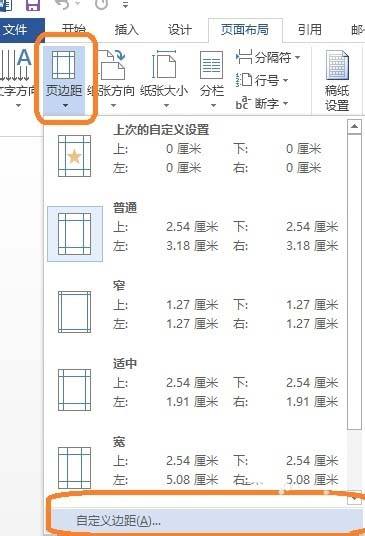
2、如图,把页边距的参数都设置为0
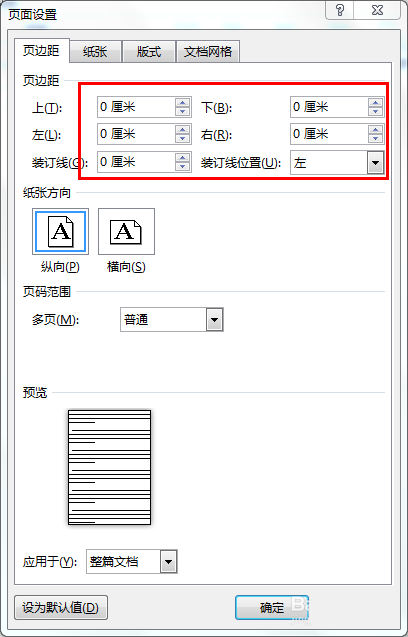
3、设置完成后,回车符就会贴到页面边缘了,此时导入已经设计好的背景文件就可以全图显示了。(注意大小。如果背景文件设计为A4,则Word页面也设置为A4)
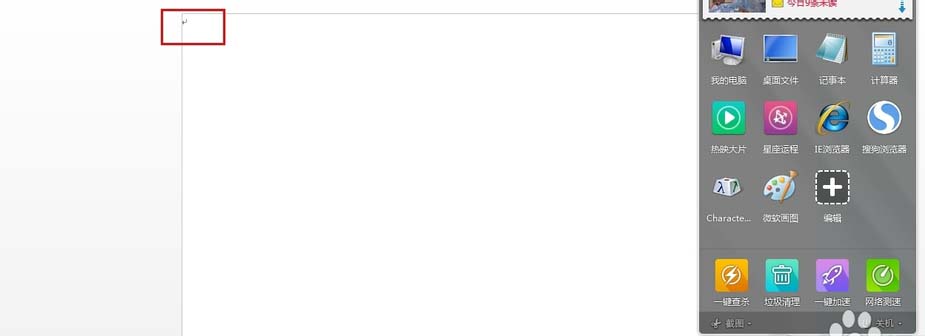
4、使用"插入"——"图片"命令添加背景图片文件。
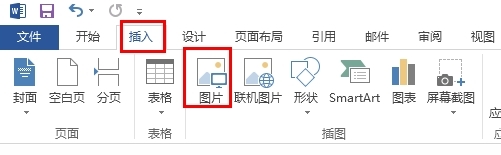
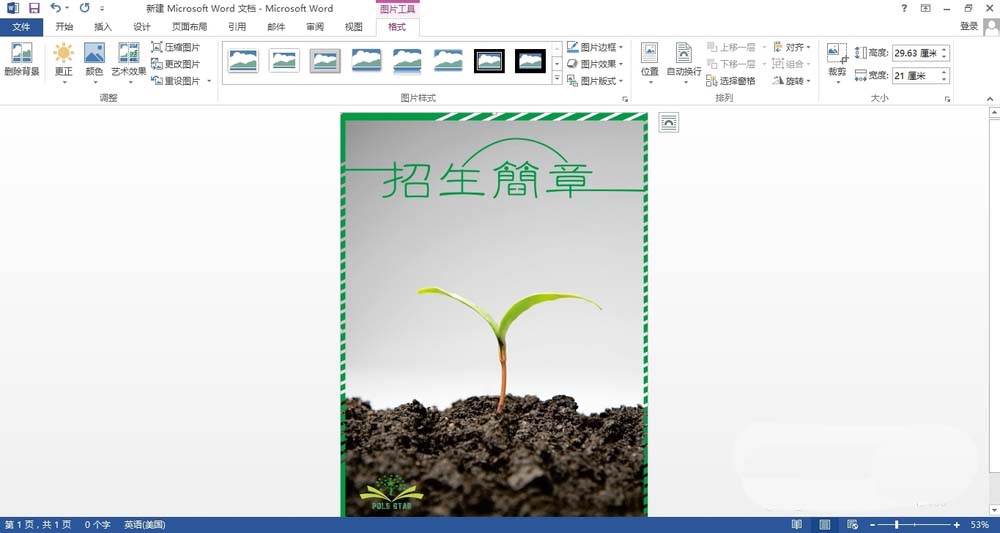
5、使用"插入"——"形状"命令插入图形文件
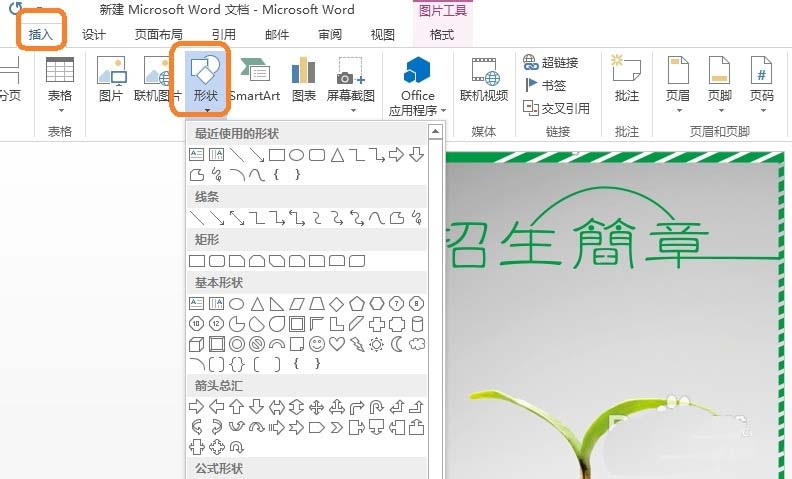
6、使用"格式"下的"形状填充"、"形状轮廓"、"形状效果"等命令调整图形效果。
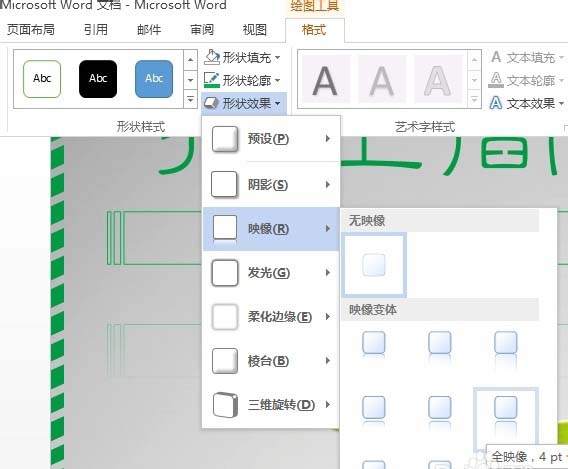
7、使用"插入"——"文本框"、"艺术字"添加文字,处理效果并且文本框的效果也需要使用"格式"下的"形状填充"、"形状轮廓"、"形状效果"等命令调整。

8、晒个简单的草图说明一下效果。

相关推荐:
您可能感兴趣的文章
- 06-20在word文档中如何添加公式?
- 06-20将word文档转换成图片的两个办法
- 06-20word2010中使用内容控件对输入位置进行提示
- 06-20word2003更改最近使用的文件列表显示的数量
- 06-20在未安装office的电脑上如何查看相关文档
- 06-20word2010中怎么设置鼠标指向按钮后显示提示?
- 06-20word表格单元格分页断开问题
- 06-20灵活使用word强大的搜索替换功能
- 06-20word中格式刷工具的动画教程
- 06-20在word文档中如何绘制书桌?


阅读排行
推荐教程
- 11-30正版office2021永久激活密钥
- 11-22office怎么免费永久激活 office产品密钥永久激活码
- 11-25怎么激活office2019最新版?office 2019激活秘钥+激活工具推荐
- 11-25office2010 产品密钥 永久密钥最新分享
- 11-22Office2016激活密钥专业增强版(神Key)Office2016永久激活密钥[202
- 11-30全新 Office 2013 激活密钥 Office 2013 激活工具推荐
- 11-25正版 office 产品密钥 office 密钥 office2019 永久激活
- 11-22office2020破解版(附永久密钥) 免费完整版
- 11-302023 全新 office 2010 标准版/专业版密钥
- 03-262024最新最新office365激活密钥激活码永久有效







